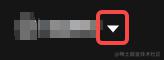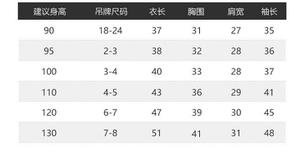如何把PNG图片转换为ICO图标?这里有五种方式
用户出于不同目的使用不同的图像格式。大多数图像编辑器都有将图像保存为 PNG 而不是 ICO 的选项。如果用户需要将 PNG 转换为 ICO 以用于他们的工作,那么他们必须使用一些第三方方法。这两个文件彼此不同,使用方式也不同。在本文中,我们将向您展示可以轻松将 PNG 转换为 ICO 的方法。
将 PNG 转换为 ICO
PNG 或便携式网络图形是一种图像格式,其中包含使用无损压缩压缩的位图。这种格式主要用于在网络上保存图像。图形专业人员通常使用此格式来保存他们的工作并在不损失质量的情况下进行传输。ICO 文件包含用于程序、文件夹或文件的图标。这种格式存储一张或多张不同大小的图像,因此可以根据使用情况适当缩放。Windows 上的所有图标都以 ICO 格式保存,保存的图像大小从 16×16 到 256×256 像素不等。
您可以通过多种方法将一种方法转换为另一种方法。我们在下面提供了一些有用的方法。
方法 1:通过在线站点将 PNG 转换为 ICO
有许多提供图像文件转换的在线站点。每个站点都有将 PNG 转换为 ICO 的不同选项。大多数只会将文件转换为相同的大小和质量。其他一些将为大小、颜色增强和其他选项提供额外的设置。如今,像这样的一些小任务总是可以通过在线站点完成。人们喜欢使用一次在线站点,而不是安装一个他们将来不会使用的应用程序。请按照以下步骤将 PNG 转换为 ICO 格式:
- 打开浏览器并转到Image Online Convert站点。单击“选择文件”按钮并选择您的PNG文件。您也可以只拖放图像。
- 向下滚动到可选设置并设置您想要的 ICO 文件大小。如果需要,您还可以选择其他额外选项。
注意:如果您不想设置其他设置,则只需单击第一个开始转换按钮。
- 设置其他设置后,单击底部的“开始转换”按钮。
- 转换完成后,单击“下载”按钮将 ICO 文件保存到您的系统。
方法 2:通过软件将 PNG 转换为 ICO
此方法适用于需要多次转换的用户。如果您不确定您的互联网连接,最好保留工作申请。由于在线方法始终需要互联网。离线程序也很容易从一台计算机移动到另一台计算机。请按照以下步骤通过软件将 PNG 转换为 ICO:
- 打开浏览器并转到Easy PNG 到图标转换器下载页面。下载转换器。
- 您可以使用WinRAR打开它。单击加号“ + ”按钮添加PNG文件。
- 在右侧,您可以选择转换所需的任何尺寸。您还可以通过单击右侧的加号“ + ”图标添加新尺寸或与 PNG 文件相同的尺寸。
- 选择尺寸后,单击“转换”按钮将 PNG 转换为 ICO。
- 文件保存到您的系统后,您可以检查文件的属性以确认文件格式和大小。
以上是 如何把PNG图片转换为ICO图标?这里有五种方式 的全部内容, 来源链接: utcz.com/dzbk/939836.html